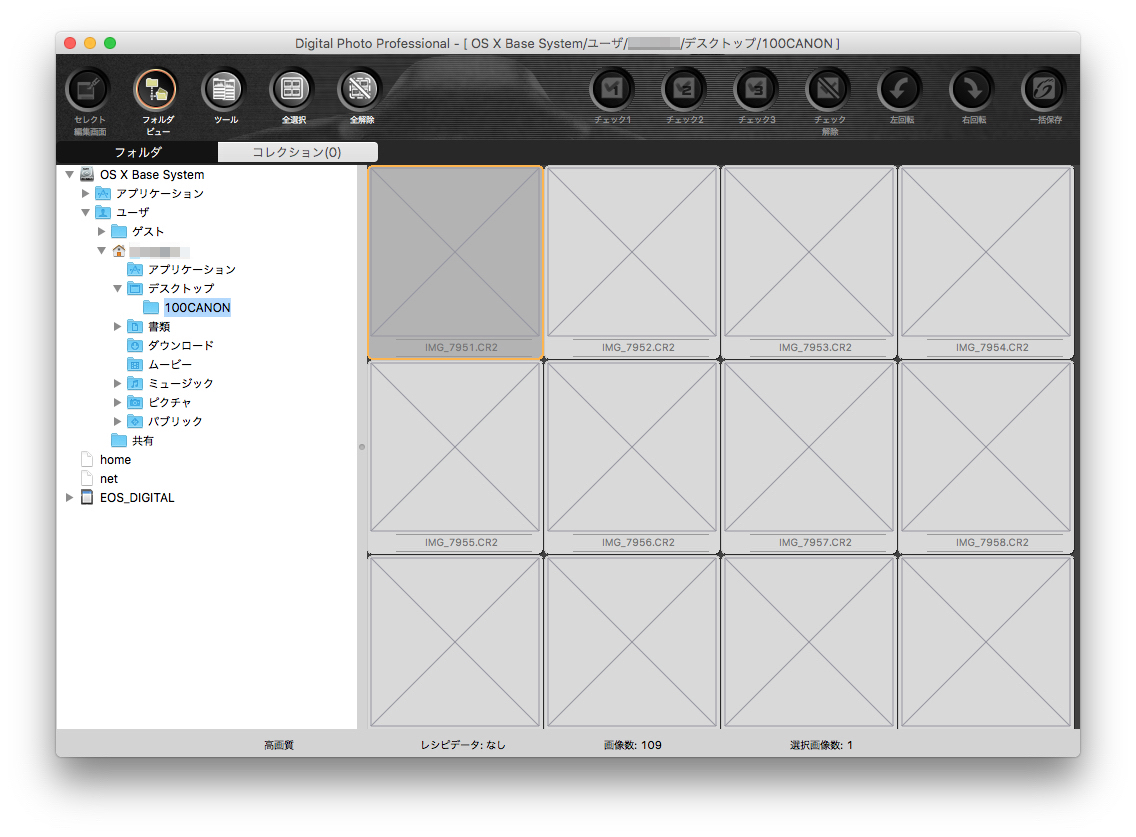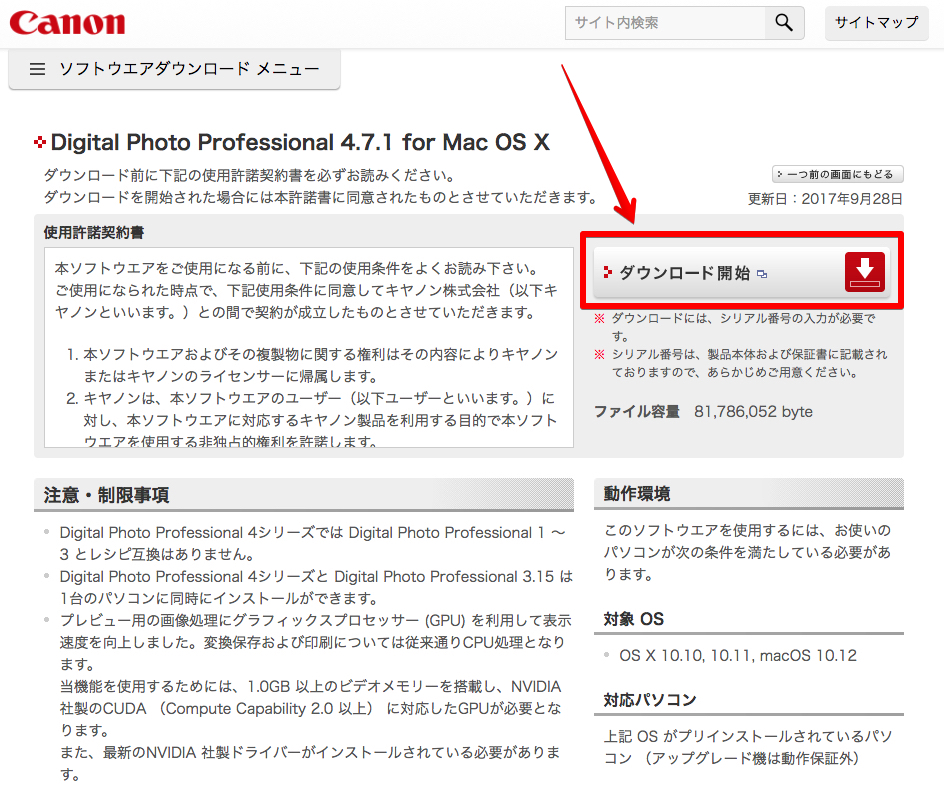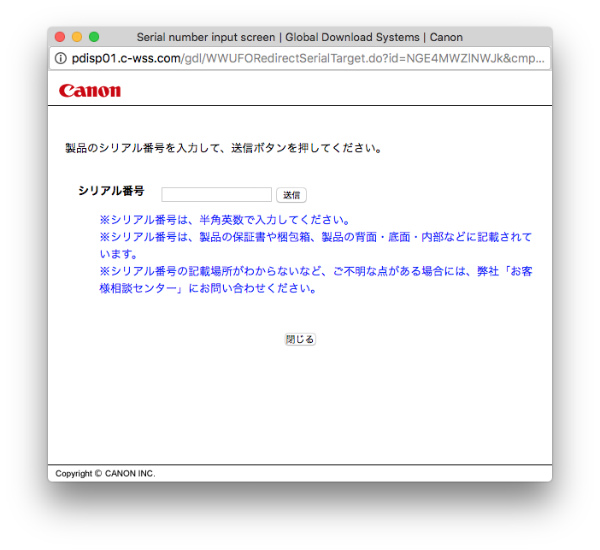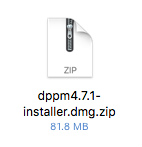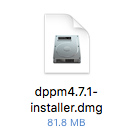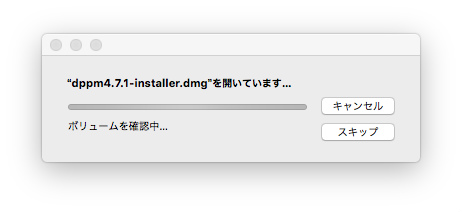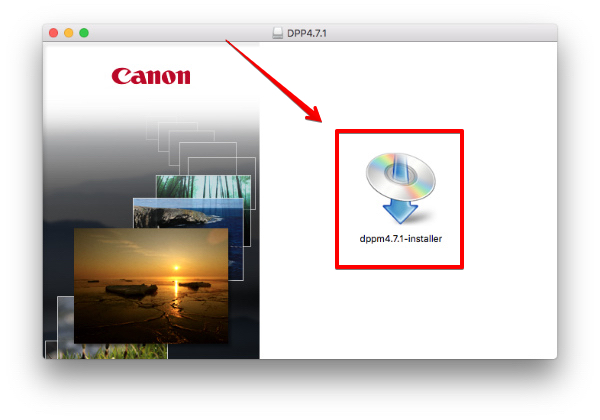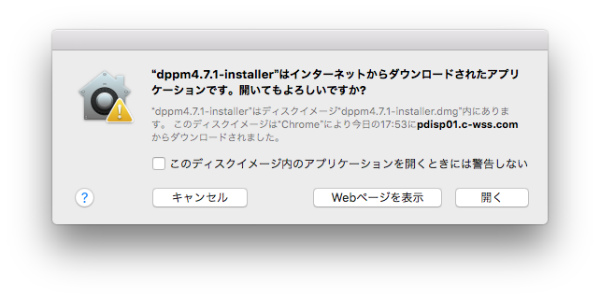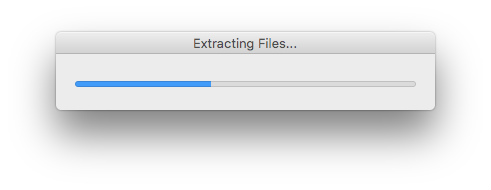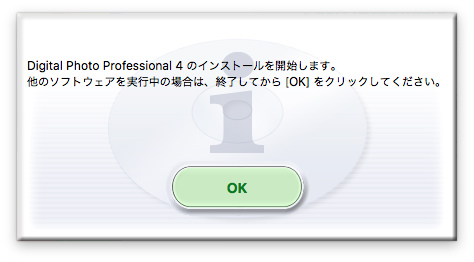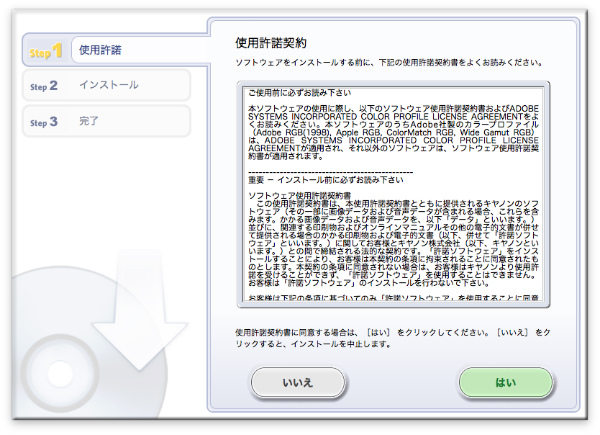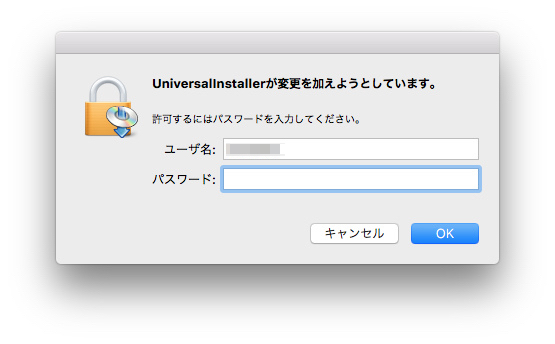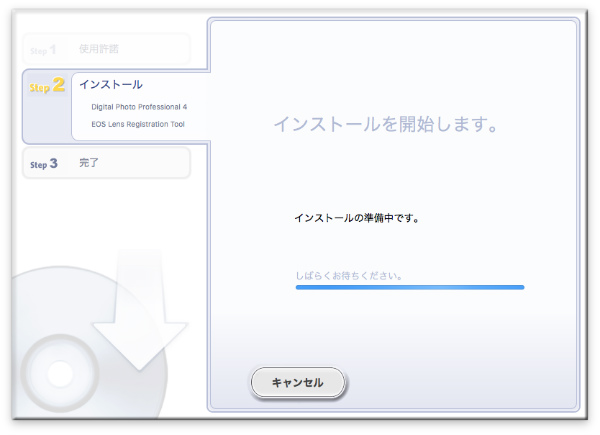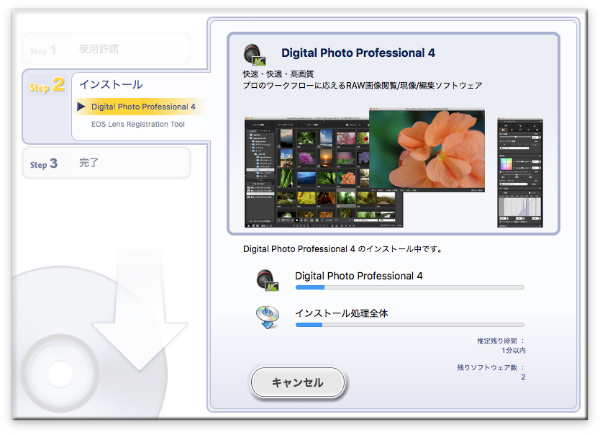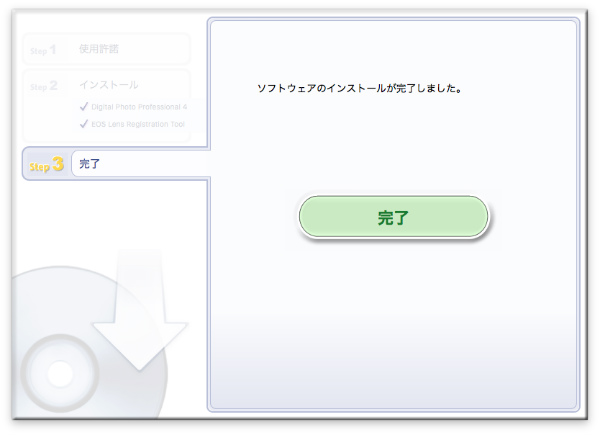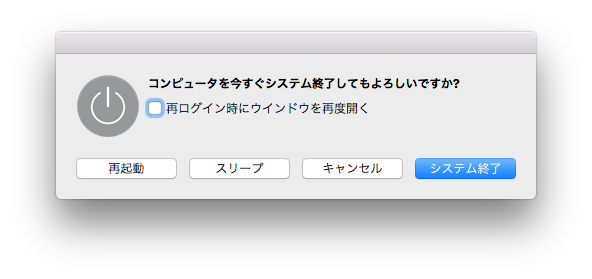high sierra(macOS 10.13)ではCANON 純正の一眼レフの現像ソフト「Digital Photo Professional(デジタルフォトプロフェッショナル)」が使えなくなっていました。
このとおり、RAW画像が表示されていません。
そこで最新版の「Digital Photo Professional」をCANONの公式サイトからダウンロード&インストールしてみました。
Digital Photo Professional のダウンロード
まずCANONのこちらのページにアクセスします。

Mac版の Digital Photo Professional ダウンロードページです。
右側にある「ダウンロード開始」をクリックします。
最終更新日は2017年9月28日でバージョンは「4.7.1」。
対応OSは「macOS 10.12」でしたが「macOS 10.13」でも動作したので「high sierra」でも大丈夫です。
Windows10(64bit版)はこちらからダウンロードできます。
・http://cweb.canon.jp/drv-upd/dc/dppw471.html
すると、別ウィンドウが開きます。
一眼レフを持っていない場合はアプリをダウンロードすることはできないようです。
アプリをダウンロードするにはシリアル番号が必要です。
シリアルナンバーは一眼レフの底面に記載されています。
KissX4の場合はこちらにありました。この10桁の数字をさっきのウィンドウに入力します。
インストール方法
Finder のダウンロードフォルダにZIPファイルがダウンロードされます。
これをダブルクリックします。
すると「dmg」ファイルが回答されるので、これをクリックして開きます。
dppm4.7.1-installer.dmg が展開されます。
dppm4.7.1-installerをダブルクリックします。
「開く」をクリックします。
インストールが始まります。
「OK」をクリックします。
「はい」をクリックします。
Macに登録しているユーザ名とパスワードを入力して「OK」をクリックします。
インストールが始まります。
インストールが終わったら「次へ」をクリックします。
「完了」をクリックします。
これで「Digital Photo Professional」のインストールが完了しました。
launchpad にこんなアイコンが増えているはずです。
これをクリックすると「Digital Photo Professional」が起動します。
「Digital Photo Professional」の操作画面です。
無事 RAW 画像も表示されるようになりました。